
PHP 편집자 Youzi가 Word 문서에서 자동 정렬을 구현하는 방법을 자세히 소개합니다. Word의 일련 번호 기능을 사용하면 단락, 제목, 목록 및 기타 콘텐츠를 자동으로 쉽게 정렬하여 문서의 무결성과 미적 특성을 향상시킬 수 있습니다. 간단한 설정으로 문서의 일부 또는 전체 내용을 빠르게 정렬하여 문서를 더욱 표준화되고 명확하게 만들 수 있습니다. 다음으로 Word에서 자동 정렬을 구현하는 구체적인 단계를 알아 보겠습니다!
1. 먼저 아래 그림과 같이 컴퓨터에서 처리할 문서를 엽니다.
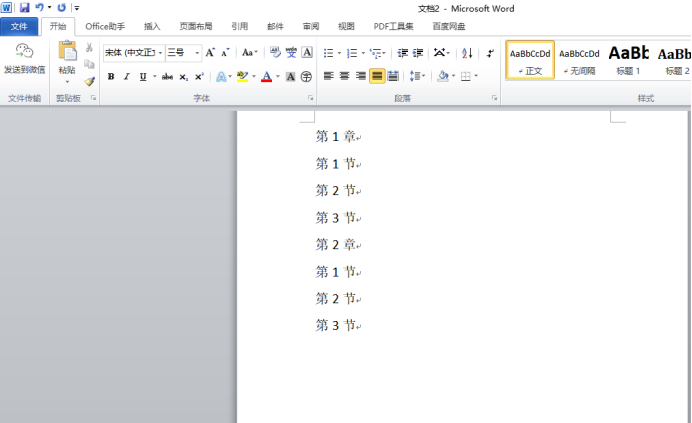
2. 문서를 연 후 자동으로 정렬해야 하는 텍스트를 선택합니다. [1장], [1장] 2장] 선택 Ctrl 키를 누른 채 여러 영역을 선택 후, 아래 그림의 빨간색 원과 같이 워드의 [시작] 메뉴를 마우스로 클릭하세요.

3 [단락] 툴바를 클릭합니다. 숫자 오른쪽에 있는 작은 삼각형 기호는 그림의 빨간색 화살표와 같이 팝업 메뉴에서 선택하려는 일련번호 유형을 클릭합니다. 아래:
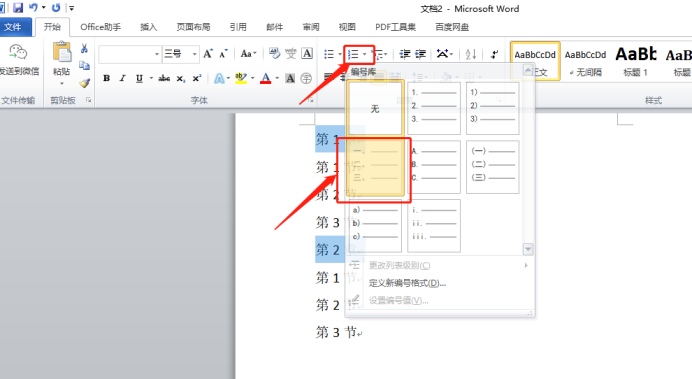
4. 아래 그림의 빨간색 원에 표시된 대로 3단계의 방법에 따라 보조 제목에 번호를 매깁니다. 그림에 표시된 대로:
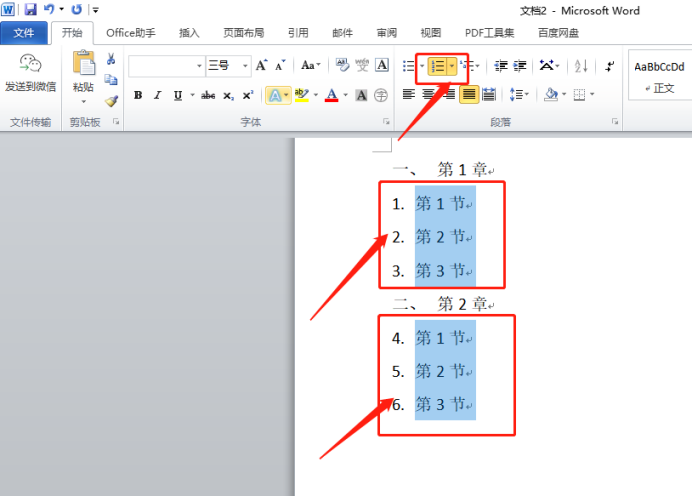
5. 2장의 보조 디렉터리 번호는 1장의 번호와 이어집니다. 아래 그림의 빨간색 원에 표시된 대로 번호를 다시 지정하려면 첫 번째 일련 번호를 마우스 오른쪽 버튼으로 클릭하고 [1에서 다시 시작]을 선택해야 합니다.
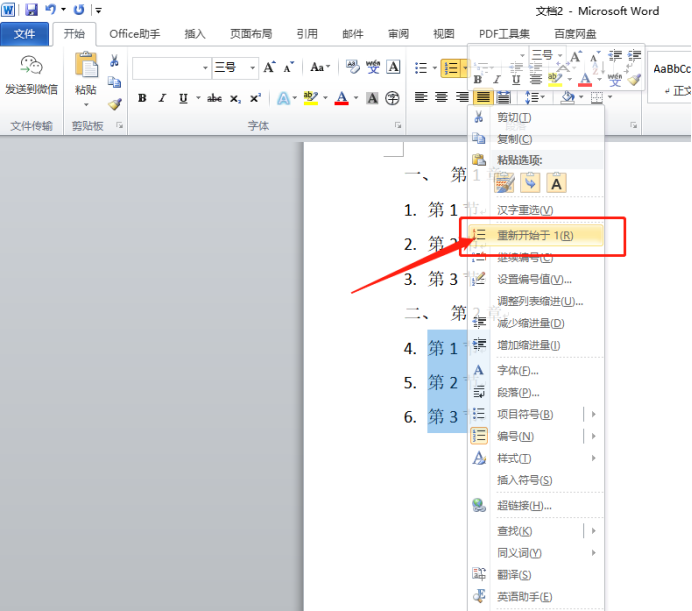
6. 마지막으로 아래 그림의 빨간색 화살표와 같이 설정이 성공한 것을 확인할 수 있습니다.
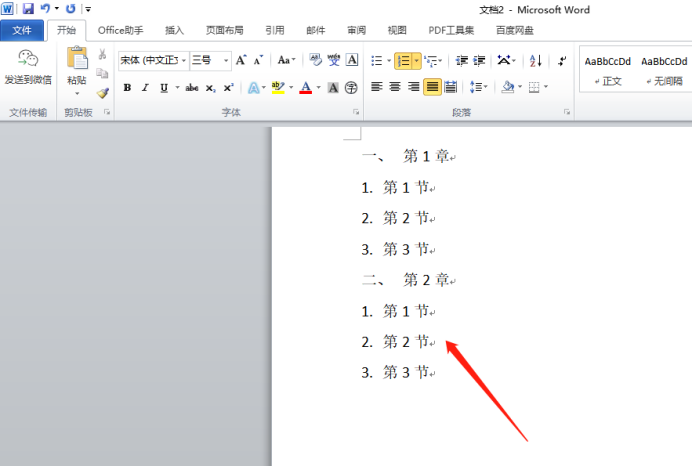
위의 6단계를 학습하면 단어 일련번호 자동 정렬 방법이 완성됩니다. 이 단계에서는 많은 시간과 에너지를 절약할 수 있습니다. 여러분, 자신만의 워드 문서를 열어서 시도해 보세요! 스킬 하나라도 더 배우면 앞으로 사용하기가 훨씬 수월해질 거예요!
위 내용은 단어 일련번호를 자동으로 정렬하는 방법의 상세 내용입니다. 자세한 내용은 PHP 중국어 웹사이트의 기타 관련 기사를 참조하세요!